この記事では、スマホやパソコンを使ってLINEスタンプを作り、販売する方法を初心者向けに解説します。
作り方だけでなく、実際に使った無料アプリの特徴やコツも紹介しています。
ChatGPTや画像生成AIでスタンプ用のイラストを作ってみたけど、「背景が白くてそのまま使えない…」と困ったことありませんか?
実は、Canvaの無料プランでは背景透過ができないんです…。
でも大丈夫。この記事では、完全無料で使える背景透過ツール(PC向け)を紹介します!
remove.bgとPhotoScape Xの使い方や注意点まで、初心者向けに丁寧に解説しています。
はじめに:LINEスタンプには“背景透過PNG”が必要!
なぜ背景透過が必要なの?
LINEスタンプを作るうえで避けて通れないのが「背景を透明にする」作業。
白背景のままだと、スタンプを送ったときに四角い白枠が残ってしまい、ちょっと不格好に見えてしまいます。
そのため、スタンプ画像は「背景が透明なPNG形式」で保存する必要があります。
でもCanvaでは透過できない!?
画像編集に便利なCanvaですが、無料プランだと透過PNGでの書き出しができません。
実際に「背景は透明」とプロンプトに入れても、ChatGPTのDALL·Eなどで出力された画像は半透明だったり、白背景だったりすることが多いんです。
有料プランに切り替えてしまえば簡単に透過PNGで保存できますが、できればお金をかけずに済ませたいですよね。
そんなときに使える、「無料で簡単に背景透過できるPCツール」を今回はご紹介します!
PCで無料!背景透過ツール2選
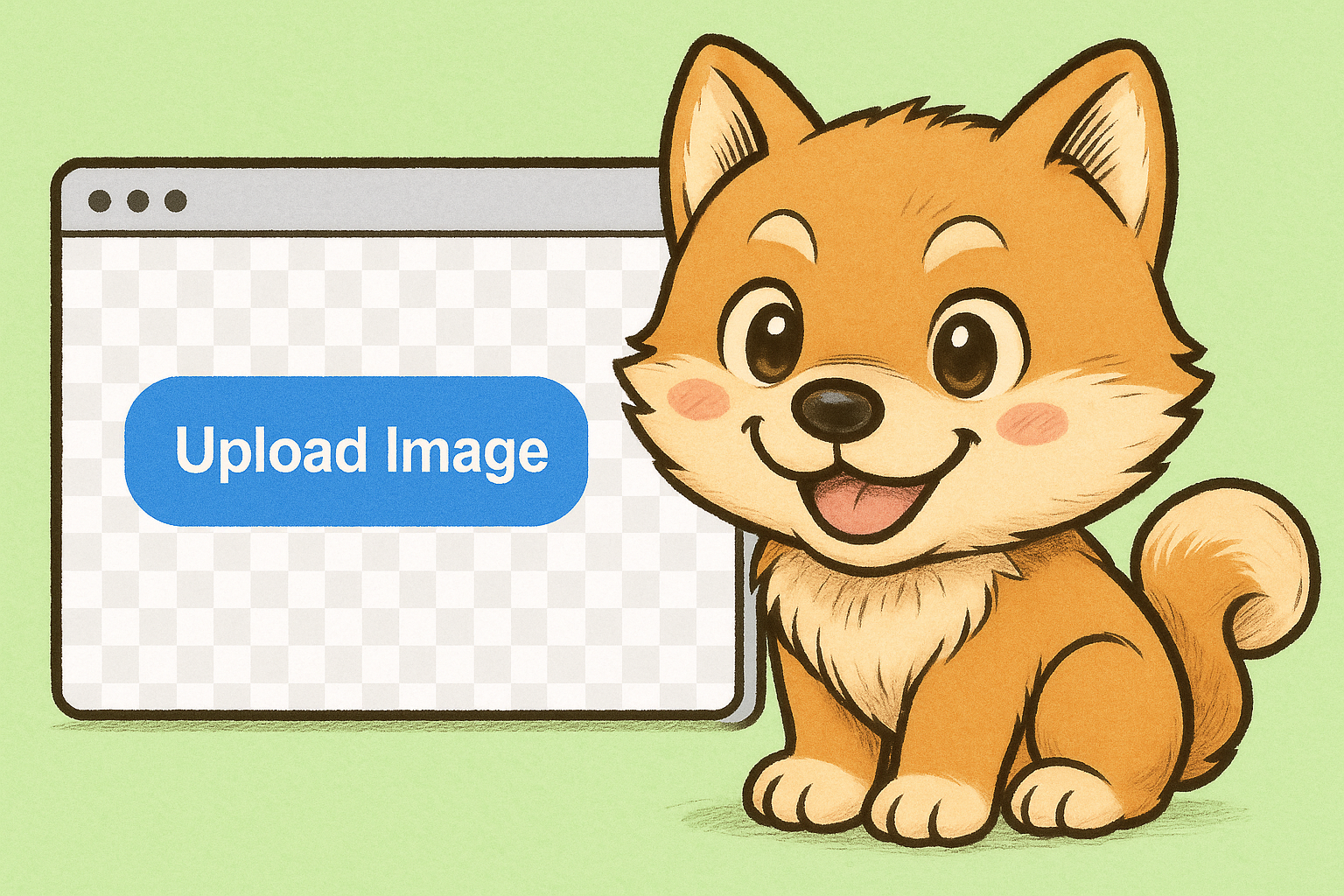
① remove.bg(自動で一瞬)
- 背景を自動で削除してくれる画像加工サービス。
- Webブラウザ上で完結、インストール不要。
- 完全無料で使える
(※高画質ダウンロードは有料。無料版は小さめの画像サイズになりますが、LINEスタンプ用途なら十分な解像度です)
使い方(PCでの手順)
- remove.bg にアクセス
- 透過したい画像をドラッグ or アップロード
- 数秒で背景が削除された画像が表示される
- [ダウンロード]ボタンでPNG形式で保存!
下記がログインした後のトップ画面になります。
青い部分の「画像をアップロード」から、ファイルを選ぶか、そのまま画面上にファイルをドロップしても大丈夫です👇
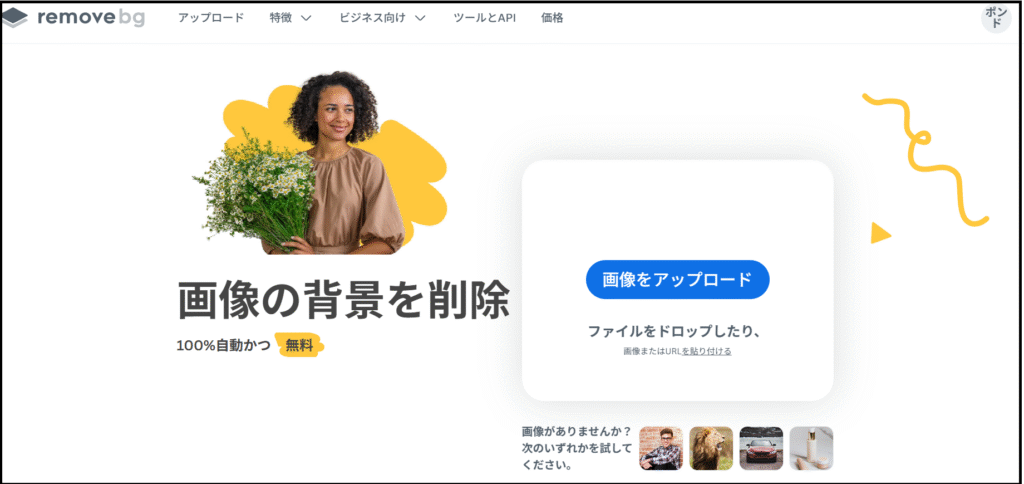
画像をアップロードすると、自動で画像がキラキラします👇
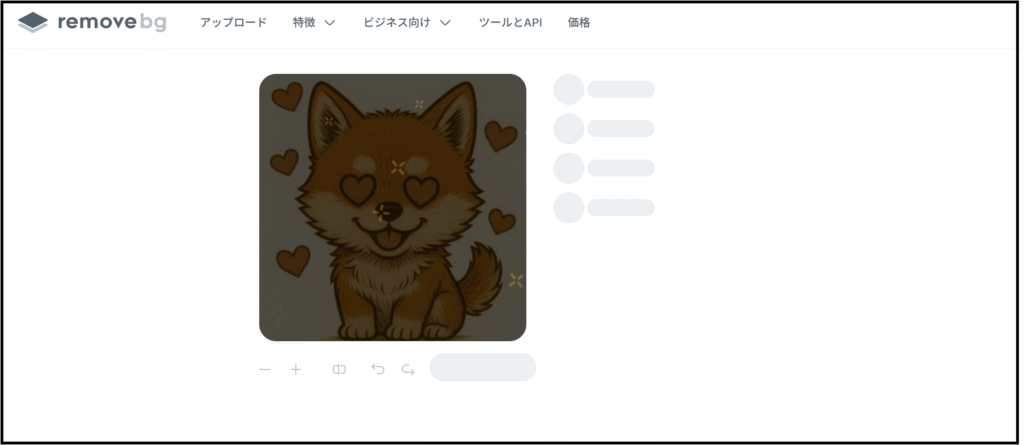
一瞬で背景が透明になります👇
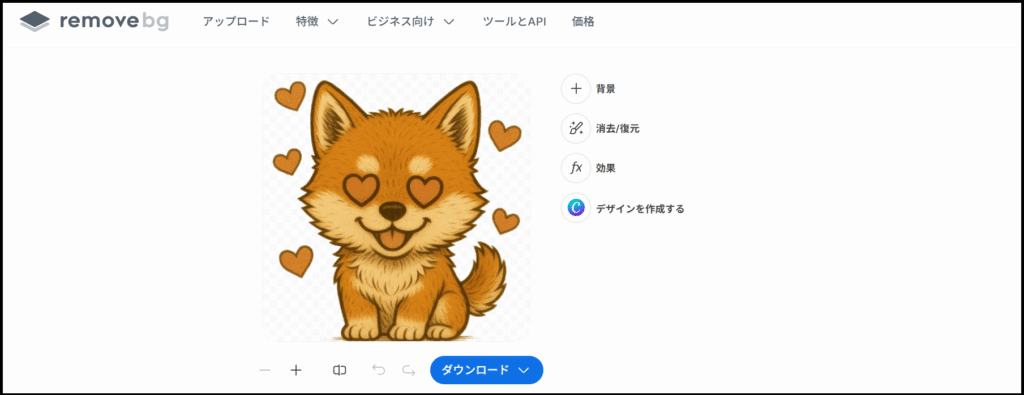
青い部分のダウンロードを押して、保存すれば完了です。
remove.bgのメリット・デメリット
②:PhotoScape Xを使う(精密な透過処理)
PhotoScape Xとは?
- 無料で使えるPC向け画像編集ソフト(Windows/Mac)
- 「カットアウト」機能で背景だけを削除可能
- 境界線の調整や切り抜き精度が高く、細かい手作業での修正に向いている
(※透過処理は1枚ずつ)
使い方(カットアウト機能)
- PhotoScape Xをインストール
- 「編集」→「カットアウト」メニューを選択
- 残したい部分を選択 or 消したい背景をなぞる
- 「保存」でPNG形式(透過)を選択
PhotoScape X画面の左上に「カットアウト」があります👇
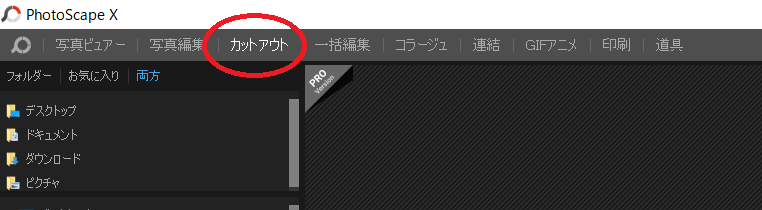
画面上に画像をドロップすると、画像が映し出されます。
PhotoScape Xの場合、自動で処理はしてくれないので、背景を透明にしたい場所をクリックします👇

クリックすると、一瞬で背景が黒くなります。
黒くなった部分が透明処理されたということになります👇

PhotoScape Xのメリット・デメリット
※ PhotoScape Xは基本機能が無料で利用できます。
有料版もありますが、背景透過に関しては無料機能だけで問題ありません。
Canvaで透過できないときの代替ワークフロー
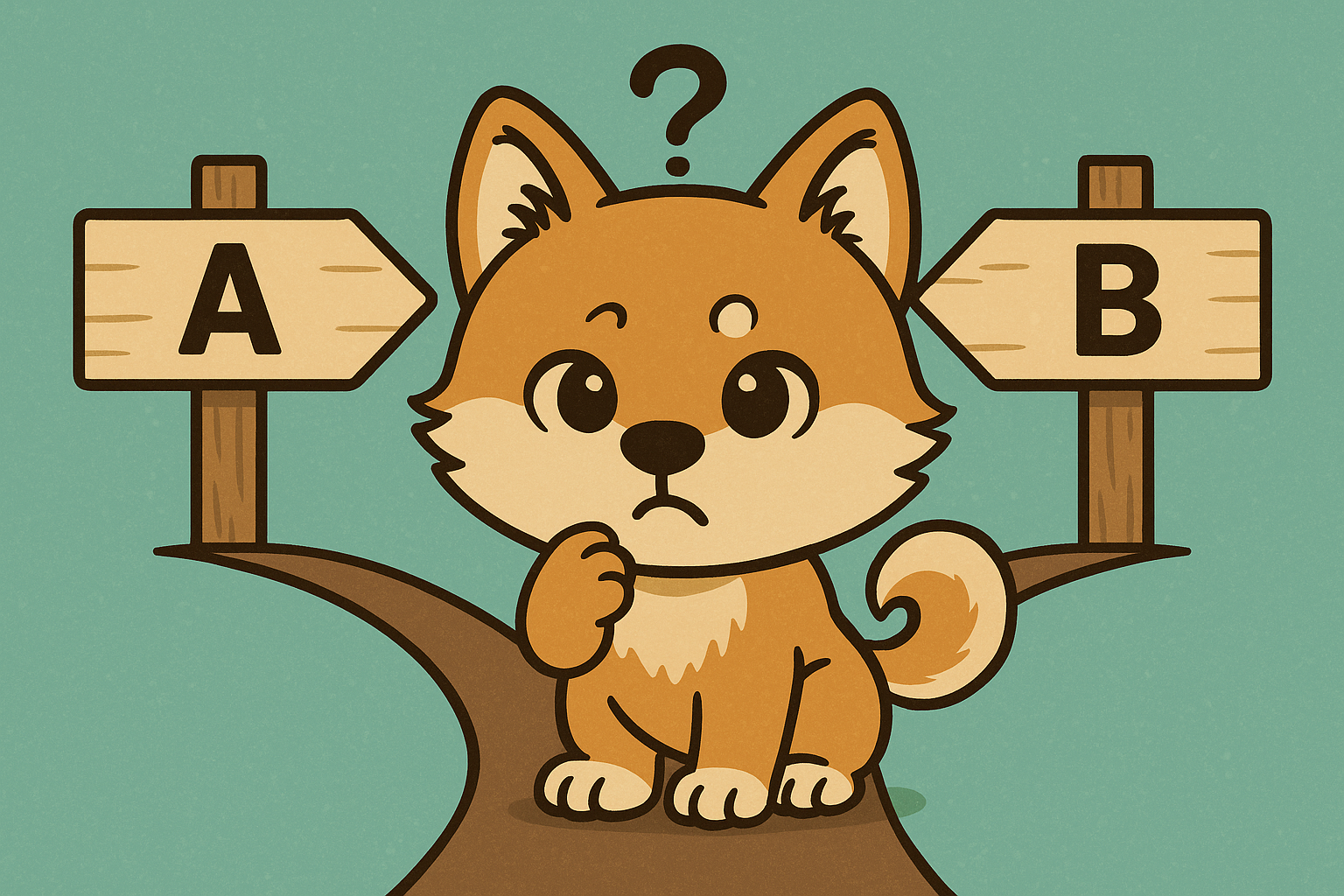
Canva無料版の限界
❌ 無料プランの制限
- 無料プランでは「背景透過での書き出し」は不可(有料プラン限定)
✅ おすすめの代替手順
- Canvaでスタンプの形・レイアウト・文字などを完全に仕上げる
- 完成した画像を「白背景のまま」PNG保存
- remove.bgやPhotoScape Xなどの無料ツールで背景を透過
⚠ 再インポート時の注意点
- Canvaに再インポートしてZIP保存すると、背景が白に戻る可能性があります 。
そのため、背景を透過した画像はそのままLINEスタンプ申請に使うのが安全です。
裏技:最初から背景を“白”で仕上げる案
✅ 白背景で済ませるという選択肢
- あえて「白背景のまま使う」ことで馴染ませる方法もあります。
- たとえばスタンプの背景色が白なら、四角い余白が目立たず、自然に見えることも。
💡 白背景が“使える”ケース
- LINEのトーク画面が白ベースの場合、背景を透過しなくても違和感が少ないです。
⚠ 注意点もあり
- ただし、ダークモードや黒背景の端末では白枠が目立つため、相手の表示環境によっては気になることもあります。
状況に応じて、「白背景のまま」と「背景透過」を使い分けるのがおすすめです。
まとめ:目的別のおすすめ透過ツール
目的別に、どのツールを使うのが最適かをまとめました👇
| 目的 | おすすめツール | 特徴 |
|---|---|---|
| とにかく手早く1枚だけ透過したい | remove.bg | 自動・速い・失敗が少ない |
| スタンプ画像を何枚も処理したい | PhotoScape X | 精密なカット・ただし1枚ずつの処理が必要 |
| Canvaだけで仕上げたい | 背景白のまま保存→透過併用 | 無料版の限界を回避する方法 |
おわりに:背景透過ができればスタンプ作業が一気にラクに!
背景処理って、地味だけど意外と面倒ですよね。
特にChatGPTや画像生成AIでイラストを作った場合、「透明に見えてたのに、実は白背景だった!」みたいなこと、私もよくあります。
でも今回紹介したツールを使えば、初心者でも無料でサクッと背景透過ができちゃいます。
LINEスタンプ制作はもちろん、ブログのアイキャッチやSNS画像にも大活躍なので、気軽に使ってみてくださいね!




